¿Cómo dividir la celda por «devolución del transporte» en csv?
Introducción
Divida fácilmente las celdas por «devolución del transporte» en su archivo CSV sin usar una fórmula. Solo sube tu archivo CSV y obtén resultados en segundos. Procesamiento sencillo y eficiente: ¡pruébelo ahora!
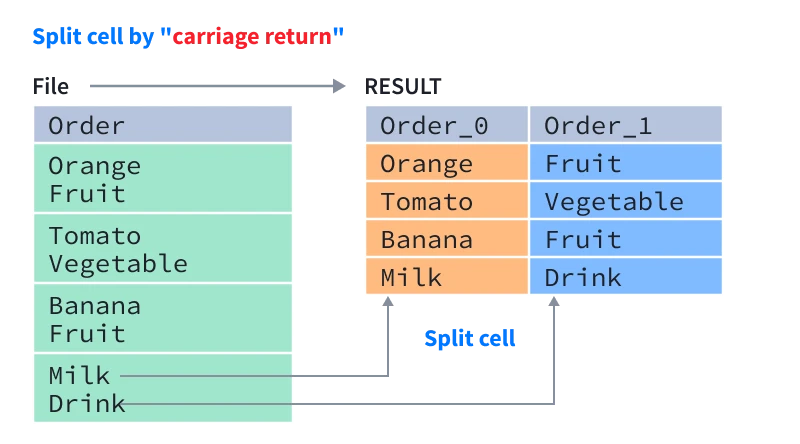
¿Cómo dividir la celda por «devolución del transporte» en csv?
A menudo recibo este tipo de archivos CSV o Excel en mi trabajo. En una celda (columna) determinada, otras introducirán el contenido con la palabra «devolución del transporte» como separador. Necesito dividir esta celda (columna) en una o más celdas (columna). Necesito dividir estas celdas y luego analizar los datos. Así que la pregunta es: ¿cómo puedo hacerlo?
Método A: Excel o Google Spreadsheet
Para dividir una celda en Excel en función de una devolución de transporte, puede utilizar la siguiente fórmula en otra celda:
=IFERROR(TRIM(MID(SUBSTITUTE($A1,"\n",REPT(" ",LEN($A1))),(ROW(1:1)-1)*LEN($A1)+1,LEN($A1))), "")
Esta fórmula utiliza el SUSTITUTO función para reemplazar todas las apariciones del carácter de devolución del carro ( \ n ) con una serie de espacios de igual longitud que el contenido original de la celda. El RECORTAR la función se usa entonces para eliminar los espacios adicionales, y el MEDIO la función se utiliza para extraer el contenido de la celda que corresponde a cada línea del contenido original de la celda. Por último, el ERROR la función se usa para devolver una cadena vacía si se produce un error.
Para dividir la celda en varias celdas, simplemente copie esta fórmula en un rango de celdas inmediatamente debajo de la celda original. Cada celda copiada contendrá el contenido de una línea de la celda original. Para dividir la celda en un número específico de celdas, ajuste el rango de celdas en las que se copia la fórmula.
Método B: Python
Puedes usar Python para dividir las celdas de una hoja de cálculo de Excel en función de una devolución de transporte. Una forma de hacerlo es utilizar el pandas biblioteca, que proporciona una interfaz de alto nivel para trabajar con datos en Python. He aquí un ejemplo:
import pandas as pd
# Load the Excel spreadsheet into a pandas DataFrame
df = pd.read_excel("file.xlsx", sheet_name="Sheet1")
# Split the contents of the "A1" cell into separate lines
lines = df.at["A1", "A1"].split("\n")
# Write each line to a separate cell in column B
for i, line in enumerate(lines):
df.at[i, "B"] = line
# Save the updated DataFrame back to the Excel spreadsheet
df.to_excel("file.xlsx", index=False)
En este ejemplo, el contenido de una hoja de cálculo de Excel se carga en un DataFrame de pandas mediante el lectura_excel función. A continuación, el contenido de la celda «A1" se divide en líneas separadas mediante el dividir método. A continuación, las líneas separadas se escriben en celdas separadas de la columna B mediante el a método. Por último, el DataFrame actualizado se vuelve a guardar en la hoja de cálculo de Excel mediante el para_excel función.
Método C: Java
Puede dividir celdas en una hoja de cálculo de Excel con Java. Para ello, puede utilizar una biblioteca como Apache POI, que proporciona API de Java para leer y escribir archivos de Microsoft Office.
A continuación, se muestra un ejemplo de cómo puede dividir celdas en un archivo de Excel mediante Apache POI:
import org.apache.poi.ss.usermodel.Cell;
import org.apache.poi.ss.usermodel.Row;
import org.apache.poi.xssf.usermodel.XSSFSheet;
import org.apache.poi.xssf.usermodel.XSSFWorkbook;
import java.io.FileInputStream;
import java.io.FileOutputStream;
public class ExcelSplitter {
public static void main(String[] args) throws Exception {
// Load the Excel file
FileInputStream inputStream = new FileInputStream("file.xlsx");
XSSFWorkbook workbook = new XSSFWorkbook(inputStream);
XSSFSheet sheet = workbook.getSheetAt(0);
// Split the contents of a cell based on a delimiter
for (Row row : sheet) {
for (Cell cell : row) {
if (cell.getCellType() == Cell.CELL_TYPE_STRING) {
String[] values = cell.getStringCellValue().split("\n");
for (int i = 0; i < values.length; i++) {
cell = row.createCell(cell.getColumnIndex() + i);
cell.setCellValue(values[i]);
}
}
}
}
// Write the resulting Excel file
FileOutputStream outputStream = new FileOutputStream("file_split.xlsx");
workbook.write(outputStream);
workbook.close();
}
}
La mejor manera: utilice la función QuickTran
- Visite nuestro sitio web y busque la herramienta en línea.
- Abre tu archivo csv haciendo clic en el botón «Elegir archivo» y seleccionando el archivo que deseas cambiar.
- Una vez cargado el archivo, puedes seleccionar las columnas especificadas que deseas procesar y, en segundos, dividirás las celdas (columnas) por devolución de transporte.
- A continuación, puede descargar los archivos y guardarlos en su ordenador.